Почти каждая новая итерация ОС Windows 10 содержит усовершенствования и функциональные обновления, продуманные для современного пользователя. Удаление временных файлов с вашего устройства — часть этих умных улучшений.
Если вы хотите избавиться от временных файлов в Windows 10, настройки по умолчанию, предлагаемые ОС, достаточно оптимальны, и их можно установить ручными или автоматическими методами.
Как правило, гораздо проще разрешить операционной системе автоматически удалять временные файлы; однако, если у вас возникнут серьезные проблемы с дисковым пространством, вы можете вручную изменить эти настройки, оставив автоматизацию включенной или выключенной (это не имеет значения).
Для этого выполните следующие действия:
Перейдите в настройки хранилища. Для этого откройте «Параметры», «Хранилище».
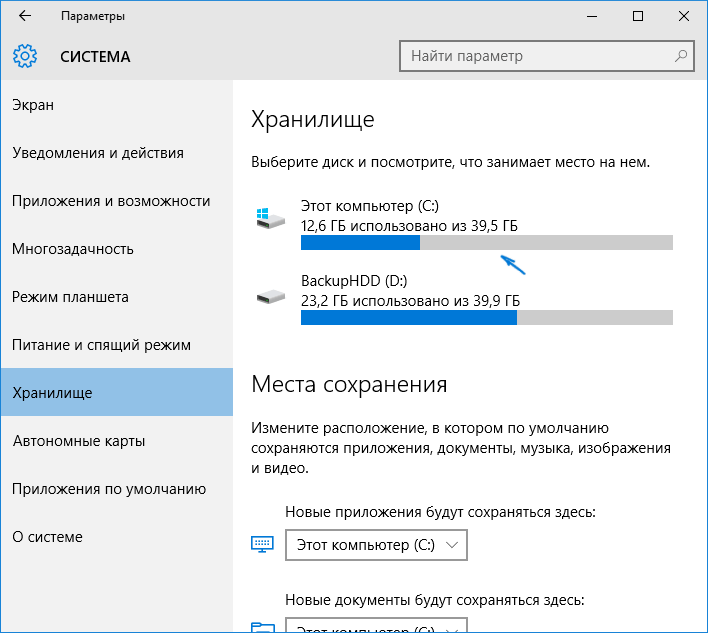
Как только вы перейдете к основным параметрам хранилища достаточно быстро, вы должны заметить, что Windows дает вам разбивку того, как используется ваше дисковое пространство.
Для каждого типа категории будет отдельный элемент, а справа рядом с ним Windows 10 отобразит размер этой категории. Вы должны увидеть «Временные файлы», попавшие в список из этого списка позиций. Если случайно вы этого не увидите, нажмите «Показать больше категорий».
Когда вы находитесь в окне конфигурации временных файлов, вам будет приятно узнать, что Windows предоставляет объяснения того, что представляют собой временные файлы, и по своей природе дает вам только те варианты, которые можно безопасно удалить (в отличие от тех, которые необходимы для системы).
После того, как вы решили, какие файлы вы хотите удалить (и да, временные интернет-файлы являются частью списка), нажмите кнопку «Удалить файлы». Выберите, какие типы временных файлов вы хотите удалить, и, наконец, нажмите кнопку «Удалить файлы».
Автоматическое удаление
В Windows 10 есть встроенная технология Storage Sense, которая, по сути, представляет собой причудливый способ сказать, что она может обрабатывать автоматическое удаление временных файлов. Мало того, что отличает инструмент, так это то, что он также учитывает множество различных категорий, таких как корзина, документы, видео, почта, музыка и т. д., включая временные файлы. С Storage Sense временные файлы являются лишь частью экосистемы, которая для наших целей будет работать как решение.
Шаг 1. Включите проверку памяти: перейдите к основным настройкам хранилища, и буквально первый пункт там будет о Storage Sense. Чтобы начать автоматизацию, включите инструмент (если еще не сделали).
Шаг 2 (последний шаг): настройте контроль хранилища, чтобы временные файлы были включены в автоматическую очистку.
Чтобы внести коррективы в работу подсистемы хранения, вы можете настроить ее по своему вкусу.
В настройках конфигурации с точки зрения хранилища есть заголовок «Временные файлы» с соответствующим флажком (который можно установить или снять), который говорит: «Удалите временные файлы, которые мои приложения не используют».
Заключение
Как следует из названия, временные файлы создаются только временно при необходимости во время обработки, редактирования или нескольких различных файлов, задач и приложений. Их существование связано с тем, как работает ОС Windows 10, а не с выбором. Кстати, нельзя полностью избежать временных файлов; тем не менее, вы можете удалить их вручную или автоматически по расписанию. Приобрести лицензионный софт вы сможете в магазине Skysoft.
